メールリストでフラグ付きメッセージのフォントサイズを変更するにはどうすればよいですか?
Outlookを使用してメールの送受信を行う際、重要なメッセージにフラグを付けることがあるかもしれませんが、これらのフラグ付きメールは視覚的に十分目立たず、確認や返信を促すことが難しい場合があります。このような場合、フラグ付きメッセージのフォントとサイズを変更することで、より直感的に認識できるようにすることができます。この記事では、簡単な方法をご紹介します。
メールリスト内のフラグ付きメッセージのフォントサイズを変更する
メールリスト内のフラグ付きメッセージのフォントサイズを変更する
フラグ付きメールを特定のフォントとサイズで表示するには、次の手順が役立つかもしれません:
1. Outlookを起動し、受信トレイフォルダーをアカウントからクリックし、次に「表示」>「表示設定」をクリックしてください。スクリーンショットをご覧ください:
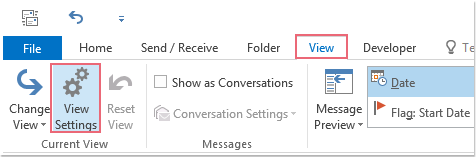
2. 「 高度な表示設定」ダイアログボックスで、「 条件付き書式」をクリックしてください。スクリーンショットをご覧ください:
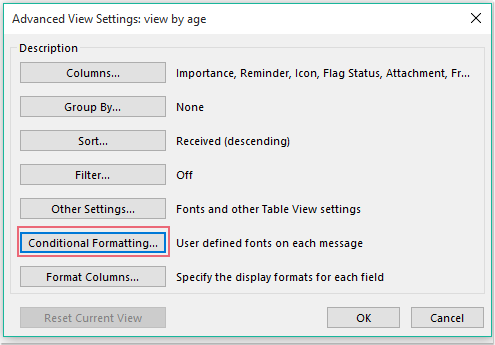
3. 表示された「条件付き書式」ダイアログボックスで:
(1.) 「追加」ボタンをクリックし、名前ボックスに名前を入力すると、その名前が「このビューのルール」リストボックスに追加されます;
(2.) 次に「フォント」ボタンをクリックして「フォント」ダイアログボックスを開きます;
(3.) 「 フォント」ダイアログボックスで、必要なフォント、フォントスタイル、フォントサイズ、フォントの色を選択します。
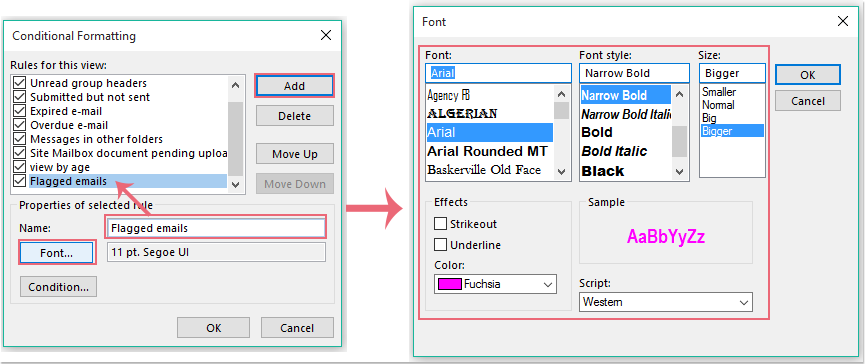
4. 「OK」をクリックして「条件付き書式」ダイアログに戻り、次に「条件」ボタンをクリックして「フィルター」ダイアログを開きます。「フィルター」ダイアログで、「その他の選択肢」タブをクリックし、「次の条件に一致するアイテムのみ」にチェックを入れ、ドロップダウンから「自分がフラグを付けたもの」を選択します。スクリーンショットをご覧ください:
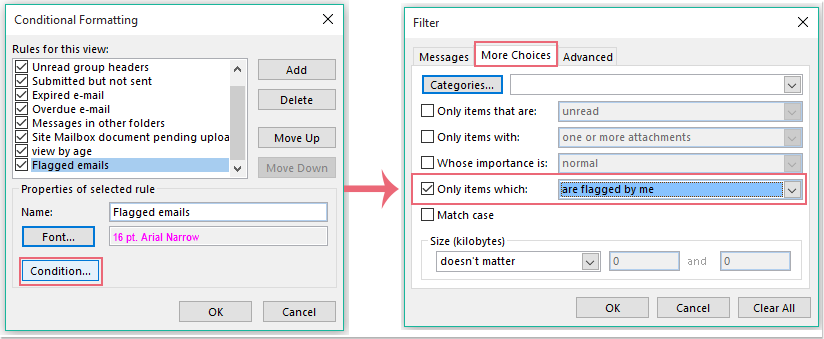
5. その後、「OK」>「OK」>「 OK」をクリックしてダイアログを閉じると、フラグ付きメールが指定したフォントサイズと色でフォーマットされます。スクリーンショットをご覧ください:
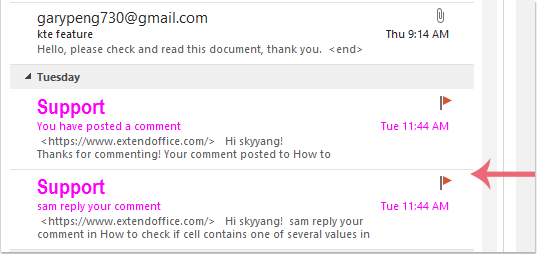
最高のオフィス生産性ツール
最新情報: Kutools for Outlook 無料版リリース!
新しくなった Kutools for Outlook を100以上の素晴らしい機能とともに体験してください!今すぐダウンロードしてみましょう!
🤖 Kutools AI : 高度なAI技術を活用し、メールの返信、要約、最適化、拡張、翻訳、作成までを簡単に処理します。
📧 メール自動化: 自動返信(POPとIMAPに対応) / スケジュール電子メールを送信 /送信時にルールで自動 CC/BCC / 高度なルールによる自動転送 / 挨拶を自動追加 / 複数宛先メールを自動的に一通ずつ分割...
📨 メール管理: メールの取り消し / 件名などで詐欺メールをブロックする / 重複メールを削除 / 高度な検索 / フォルダーを整理...
📁 添付ファイルプロ: 一括保存 / 一括切り離し / 一括圧縮 / 自動保存 / 自動的に切り離す / 自動圧縮...
🌟 インターフェイスマジック: 😊さらに美しくてクールな絵文字 /重要なメール到着時に通知 / Outlookを閉じるのではなくグループを最小化...
👍 ワンクリック便利機能: 全員に【Attachment】付きで返信 / フィッシング対策メール / 🕘送信者のタイムゾーン表示...
👩🏼🤝👩🏻 連絡先&カレンダー: 選択したメールから一括で連絡先を追加 /連絡先グループを個別グループに分割 / 誕生日のリマインダーを削除...
お好みの言語で Kutools を利用可能 ― 英語、スペイン語、ドイツ語、フランス語、中国語など40以上の言語に対応!
Kutools for Outlookをワンクリックですぐに利用開始。待たずに今すぐダウンロードして効率を高めましょう!


🚀 ワンクリックダウンロード — Office用アドインをすべて入手
強くおすすめ: Kutools for Office(5-in-1)
ワンクリックで五つのインストーラーを同時ダウンロード ― Kutools for Excel、Outlook、Word、PowerPoint、Office Tab Pro。 今すぐダウンロード!
- ✅ ワンクリックの便利さ: 五つのセットアップパッケージを一度にダウンロードできます。
- 🚀 あらゆるOffice作業に準備完了: 必要なアドインをいつでもインストール可能です。
- 🧰 含まれるもの: Kutools for Excel / Kutools for Outlook / Kutools for Word / Office Tab Pro / Kutools for PowerPoint